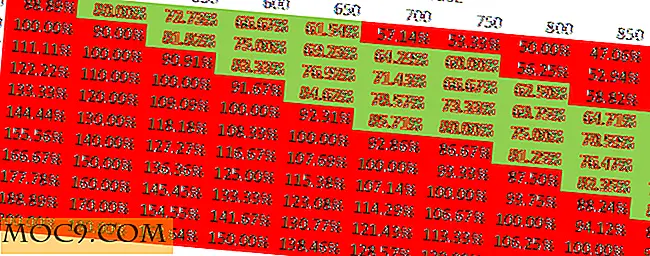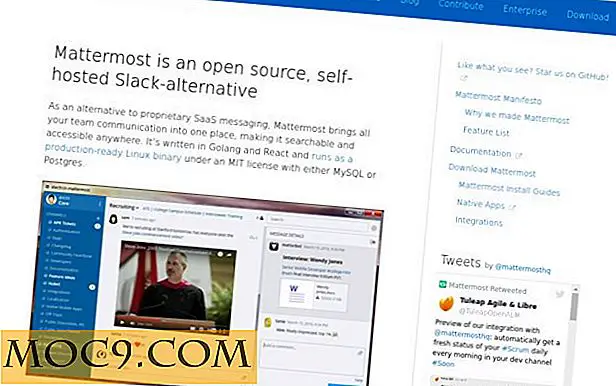Google डॉक्स से माइक्रोसॉफ्ट वर्ड में कैसे कनवर्ट करें
क्लाउड स्टोरेज ने हमें कहीं से भी फाइलों और दस्तावेजों तक पहुंचने की क्षमता दी है। इससे भी अधिक सुविधाजनक, कुछ सेवाएं हमें दुनिया में कहीं भी कहा गया फ़ाइलों को जोड़ने, संपादित करने और साझा करने की अनुमति देती हैं। Google डॉक्स हमेशा उन लोगों के लिए लोकप्रिय विकल्प रहा है जो आसानी से दस्तावेज़ों तक पहुंच और साझा करना चाहते हैं। इससे कोई फर्क नहीं पड़ता कि क्लाउड दस्तावेज़ कितने उपयोगी हो सकते हैं, हालांकि, कभी-कभी आप इसे एक कोशिश-और-सही प्रारूप में परिवर्तित करना चाहते हैं, जैसे कि डॉक्स।
अगर आपके पास Google डॉक्स में संग्रहीत दस्तावेज़ है और आप ऑफ़लाइन प्रति डाउनलोड करना चाहते हैं, तो Google डॉक्स को Word प्रारूप में कनवर्ट करना आसान है।
नोट : जब आप Google डॉक्स से Word में दस्तावेज़ों को कन्वर्ट कर सकते हैं, तो इस बात की कोई गारंटी नहीं है कि आपके दस्तावेज़ में स्वरूपण रूपांतरण के दौरान संरक्षित किया जाएगा।
एकल दस्तावेज़ को कैसे परिवर्तित करें
चूंकि Google डॉक्स एक ऑनलाइन प्रारूप में हैं, इसलिए हम उन्हें केवल Word में आयात नहीं कर सकते हैं! माइक्रोसॉफ़्ट वर्ड के भीतर उन्हें इस्तेमाल करने के लिए, हमें Google डॉक्स को वर्ड के डॉक्स प्रारूप में कनवर्ट करने की आवश्यकता होगी, फिर इसे बाद में डाउनलोड करें। आप Google डॉक्स और Google ड्राइव दोनों से आसानी से इस रूपांतरण को निष्पादित कर सकते हैं।
Google डॉक्स में कनवर्ट करना
सबसे पहले, उस फ़ाइल को खोलें जिसे आप वर्ड प्रारूप में कनवर्ट करना चाहते हैं। दस्तावेज़ के शीर्ष पर "फ़ाइल" पर क्लिक करें, फिर "के रूप में डाउनलोड करें" पर होवर करें।

आप इस मेनू के भीतर विकल्पों की एक सूची दिखाई देंगे। जैसा कि आप देख सकते हैं, वर्ड दस्तावेज़ों में रूपांतरण एकमात्र चीज नहीं है जो Google डॉक्स कर सकता है! यदि आपको कभी भी Google दस्तावेज़ को पीडीएफ के रूप में डाउनलोड करने की आवश्यकता है, या यहां तक कि एक को ईपीबीबी ईबुक प्रारूप में परिवर्तित करने की आवश्यकता है, तो आप इस मेनू पर वापस आ सकते हैं और ऐसा कर सकते हैं। अभी के लिए, हालांकि, हम "माइक्रोसॉफ्ट वर्ड" विकल्प पर क्लिक करेंगे।

Google डॉक्स एक "सेव करें ..." विंडो खुल जाएगा जहां आप चुन सकते हैं कि आप दस्तावेज़ को कहां से सहेजना चाहते हैं। एक बार यादगार स्थान पर सहेजा गया, तो आप माइक्रोसॉफ्ट वर्ड में फाइल खोलने में सक्षम होंगे।
Google ड्राइव में कनवर्ट करना
Google ड्राइव के लिए यह रूपांतरण करना भी आसान है। आप ड्राइव में अन्य प्रारूपों (जैसे पीडीएफ और ईपीयूबी) में रूपांतरण करने में सक्षम नहीं होंगे, लेकिन यदि आप वर्ड दस्तावेज़ के ठीक बाद हैं, तो यह विधि पूरी तरह से ठीक काम करती है।
ऐसा करने के लिए, उस दस्तावेज़ का पता लगाएं जिसे आप अपने Google ड्राइव में कनवर्ट करना चाहते हैं। फिर, राइट-क्लिक करें और "डाउनलोड करें" पर क्लिक करें।

Google ड्राइव स्वचालित रूप से इसे Word प्रारूप में रूपांतरित कर देगा और इसे सहेजने के लिए "इस रूप में सहेजें ..." विंडो खोलें।
एक साथ कई दस्तावेज़ों को कैसे परिवर्तित करें
कभी-कभी आप सिर्फ एक दस्तावेज़ को DOCX फ़ाइल के रूप में सहेजना नहीं चाहते हैं। कभी-कभी आप एक ही समय में कई Google डॉक्स वर्ड दस्तावेज़ों में कनवर्ट करना चाहते हैं। दुर्भाग्यवश, क्योंकि Google डॉक्स विधि आपके द्वारा डाउनलोड करने के लिए प्रत्येक दस्तावेज़ में प्रवेश करने पर निर्भर करती है, इसलिए उन्हें डाउनलोड करने में थोड़ा समय लगता है। हालांकि, चूंकि ड्राइव मुख्य पृष्ठ पर राइट-क्लिक मेनू के माध्यम से अपना रूपांतरण करता है, इसलिए हम इसे बहुत तेज़ और आसान अनुभव के लिए वहां कर सकते हैं।
Google ड्राइव के भीतर बैच कनवर्ट करना
Google ड्राइव बैच डाउनलोड विधि एक दस्तावेज़ को डाउनलोड करने के लिए लगभग समान रूप से काम करती है। हालांकि, यदि आप फ़ाइलों पर क्लिक करते समय CTRL कुंजी दबाते हैं, तो आप एक साथ कई फाइलों का चयन कर सकते हैं। बैच में चुने गए फाइलें नीली हो जाएंगी जब आप उन्हें क्लिक करेंगे:

फिर, किसी भी हाइलाइट किए गए किसी पर राइट-क्लिक करें और सामान्य के रूप में "डाउनलोड करें" पर क्लिक करें।

जब आप इसे क्लिक करते हैं, तो Google ड्राइव चयनित सभी दस्तावेज़ों को परिवर्तित कर देगा, फिर उन्हें ज़िप फ़ाइल में पैक करें। जब यह हो जाता है, तो यह आपको डाउनलोड करने के लिए ज़िप फ़ाइल देगा। बस इसे कहीं यादगार सहेजें और अपनी सभी फ़ाइलों तक पहुंचने के लिए इसे अनजिप करें।
डॉक्स डाउनलोड करना
क्लाउड स्टोरेज के सभी लाभों के बावजूद, कभी-कभी आपको केवल अपने दस्तावेज़ों की ऑफ़लाइन प्रतिलिपि की आवश्यकता होती है। कुछ क्लिक के साथ, आप Google डॉक्स को वर्ड फाइलों में बहुत कम परेशानी के साथ परिवर्तित कर सकते हैं।
"भौतिक" वाले क्लाउड-आधारित दस्तावेज़ों का उपयोग करके आप खुद को कितना पाते हैं? हमें नीचे बताएं!